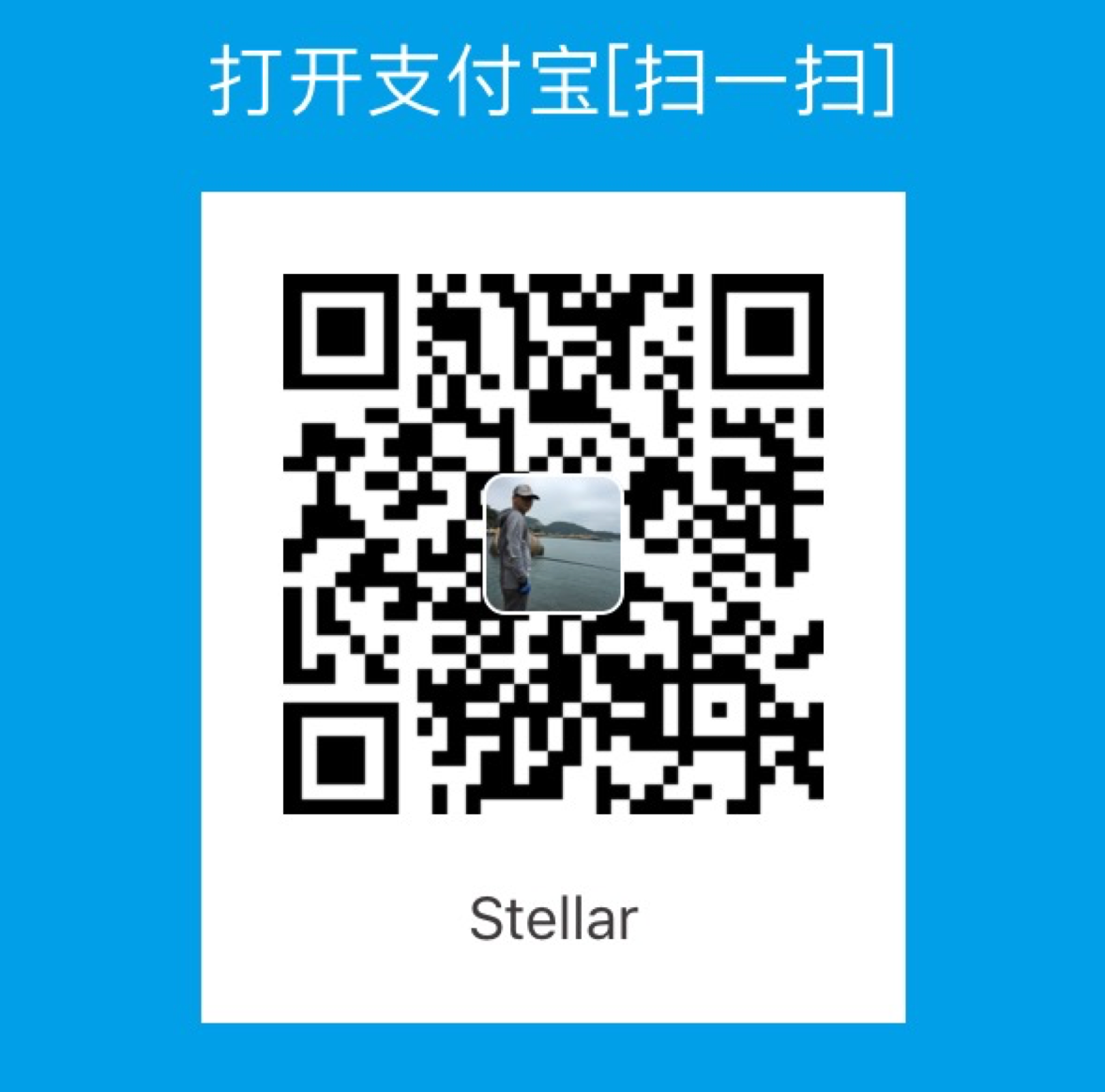Hexo是一个快速、简洁且高效的博客框架。Hexo 使用 Markdown(或其他渲染引擎)解析文章,在几秒内,即可利用靓丽的主题生成静态网页。本文基于Hexo进行说明。
环境搭建
安装
- 确保电脑中是安装有
Node.js、Git - hexo安装:
npm install -g hexo-cli
建站
执行下列命令,Hexo 将会在指定文件夹中新建所需要的文件。
1 | hexo init <folder> |
hexo配置
在 _config.yml 中修改大部份的配置。配置说明见官方文档
主要配置参数:
- 网站
1 | title 网站标题 |
- 配置对应的Github Pages
1 | deploy: |
- 网址
1 | url: http://blog.devlxx.com |
- 配置评论
1 | disqus_shortname: devlxx |
日常用法
- 创建新博文:
$ hexo new [layout] <title>,如hexo new "Github Pages搭建博客及使用,执行后,会在source/_posts目录下创建hexo new "Github Pages搭建博客及使用.md文件- 创建草稿使用特殊布局:
draft, 建立时会保存在source/_drafts文件夹,可以执行$ hexo publish [layout] <title>移动到source/_posts目录
- 创建草稿使用特殊布局:
- 生成静态文件:
hexo generate - 本地查看:
hexo server -p 5000,执行后,打开http://localhost:5000/即可查看博客效果。 - 部署:
hexo deploy - 可以通过在文章中插入
<!--more-->来设置在文章列表中展示的内容。<!--more-->上面内容均会展示在在列表中,下面的会被收起。(for yilia 主题)
进阶
域名绑定
使用自己的域名逼格更高,域名绑定需要做两部分工作。
Github Pages域名绑定设置
使用一个自定义域名去重定向你的 GitHub Pages,你必须创建和提交一个包含自定义域名的 CNAME 文件到你的 GitHub Pages 存储库中。
- 进入Github Pages仓库:
https://github.com/StudyData/StudyData.github.io - 添加一个新文件,命名为 CNAME (全部大写!),放在 Pages 分支的根目录下。
- 在新文件中,添加一行,指定自定义域名的空子域名。例如,使用 blog.example.com 而不是 https://blog.example.com 。
请注意,在 CNAME 文件中只允许有一个域名。
域名服务商设置
以万网为例
- 点击添加解析
- 记录类型:
CHAME - 主机记录:
blog - 记录值:
studydata.github.io
添加评论
hexo支持各种评论,常见的有1、多说;2、网易云跟帖;3、畅言;4、Disqus;5、Gitment等,评估那个适合自己,申请相关服务后在根目录的_config.yml中进行配置,如:
1 | disqus_shortname: devlxx |
- 畅言对国内支持较好,可以微信,QQ登录,配置如下:
1 | #畅言app id |
资源文件使用
- 在根目录的
_config.yml中进行配置:
1 | post_asset_folder: true |
每一次通过 hexo new [layout] <title> 命令创建新文章时自动创建一个文件夹。这个资源文件夹将会有与这个markdown文件一样的名字。将所有与你的文章有关的资源放在这个关联文件夹中之后,你可以通过相对路径来引用它们
- 也可以在source目录下创建一个资源目录
assets,然后通过类似于的方法访问它们。
如何更换主题
主题都放置在themes/目录下,一般从github上找到自己心仪的主题,clone到此目录下。然后在_config.yml配置相应的主题。 如:
1 | theme: hexo-theme-yilia |
hexo-theme-yilia为clone下来的项目的文件名。
如何使用主题
每个主题基本都有自己说明文档,一般通过修改主题中的themes/theme_name/_config.yml文件来实现主题修改。
问题处理
有人会把整个
hexo目录放入GitHub Pages仓库,这是不对的,指定hexo d会将生成的博文相关静态文件上传到Github Pages,hexo目录一般用另外一个私有仓库放置,里面可以有你的草稿,主题等。执行
hexo d会将仓库先清空,如果有加入CNAME文件也会被清空,可以将CNAME放入source/目录下,上传的时候会一并传上去。执行
hexo g出现警告WARN No layout:xxx,然后执行hexo s运行本地博客无内容。解决方法:- 是否配置的主题在
theme下存在,检查下themes/themeName/layout/文件夹里是否有index.js文件,以及目录结构是否与实际主题的layout保持一致
- 是否配置的主题在
执行
hexo g报错:Error: The module '/Users/lixinxing/Documents/BlogBackup/node_modules/dtrace-provider/build/Release/DTraceProviderBindings.node' was compiled against a different Node.js version using- 一般是node的版本发生了变化,删除目录下的
node_modules文件,然后执行npm install重新安装即可。 - 依然不行,可以执行
npm i -g hexo-cli再跑跑试试。
- 一般是node的版本发生了变化,删除目录下的
执行
hexo g报错:ERROR Plugin load failed: hexo-generator-json-content- 可能是node版本过低,升级node版本即可。
hexo将整个目录都上传了上去,一般是设置了submodule导致的。
- 把
.deploy_git文件夹删除 - 执行
hexo clean删除public目录后,再重新执行命令上传即可。
- 把